Wifi
La Configuración "Wifi" es posible solamente para las Control Unit WiFi.
Antes de proceder, asegurarse de disponer de una conexión Wifi (WEP40 o WEP140 o WPA2 o Libera) y que la propia Control Unit WiFi esté en una posición que le permita recibir la señal de esa red.
Para hacer funcionar el sistema Now Wifi necesita en primer lugar registrarse en la web http://now.irsap.it/app/www/ .
Per la versione software 2.0 - 1.10 (visibile nella schermata "Avanzate") non utilizzare caratteri puntati nel nome utente e nella password per non incorrere in problemi tecnici.
Una vez registrado, completar la Configuración accediendo a la App y creando el sistema Now para el usuario que se acaba de crear.
Solo cuando se han realizado las operaciones anteriores, se procede configurando la Control Unit WiFi.
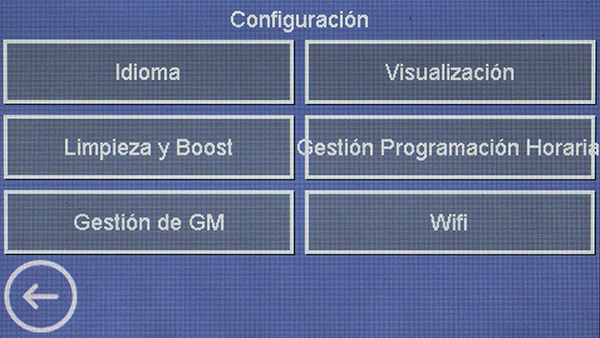
Pulsar el botón "Wifi".
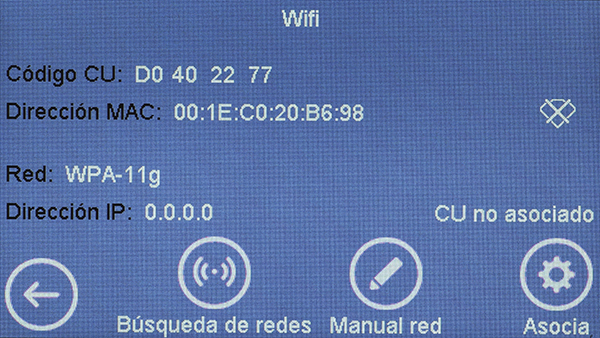
En la pantalla aparecen algunas informaciones sobre la Control Unit WiFi.
La CU se debe conectar a una red Wifi: esta red puede ser buscada o introducida manualmente.
Asegurarse que la red Wifi a la cual se desea conectar la CU esté encendida.
El símbolo
Pulsar el botón "Buscar red"
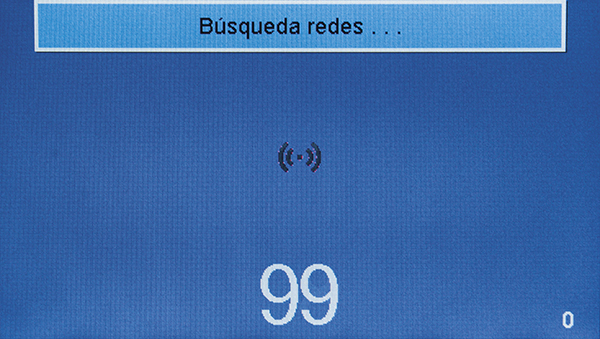
En la pantalla aparecerá una cuenta atrás durante la búsqueda.
Puede ser necesario repetir varias veces la operación.
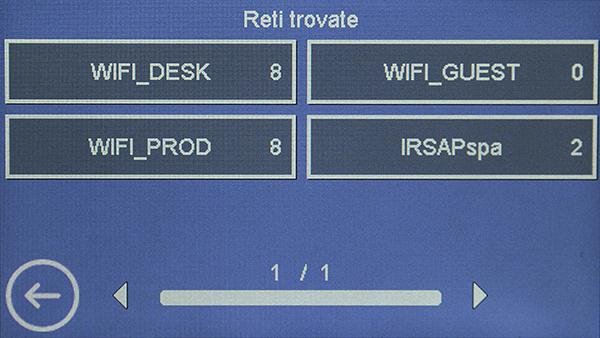
En la parte central de la pantalla se muestran las redes Wifi encontradas.
Utilizar los botones
Pulsar el botón con la red Wifi correcta.
Pulsar

La pantalla mostrará el mensaje "Conexión en curso".

Repita esta operación si es necesario o pulse el botón "Reconexión" para volver a conectar a la red previamente seleccionada.
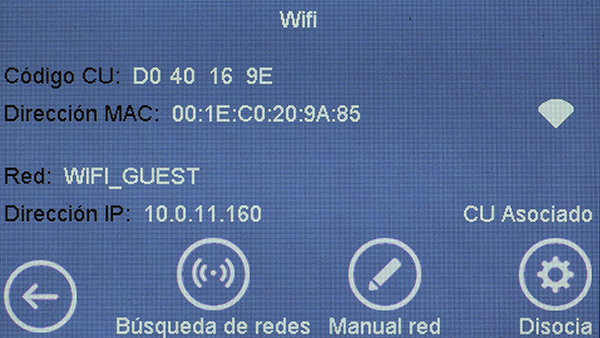
La correcta conexión se señala con el símbolo
Pulsar el botón "Red Manual"
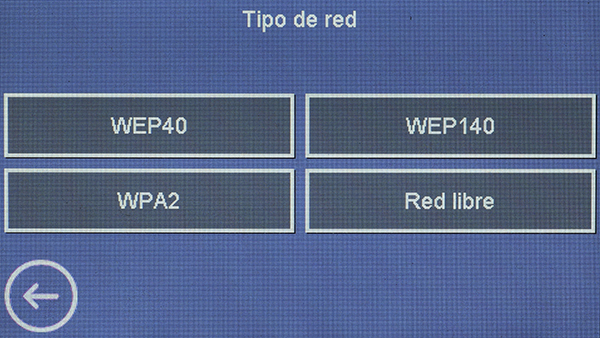
En la parte central de la pantalla se muestran los tipos de red Wifi configurables.
Seleccionar el botón con el tipo de red correcto.
Pulsar
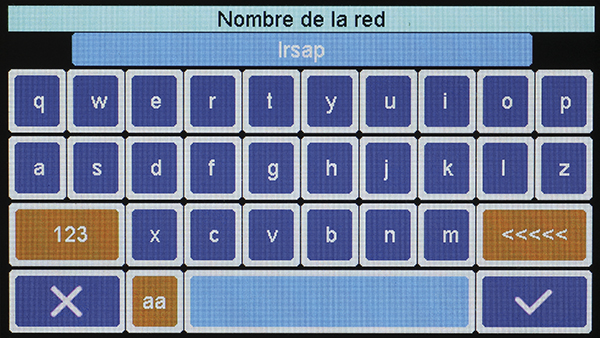
Utilizar el teclado para escribir el nombre de la red Wifi.
Finalizada la operación confirmar pulsando el botón de confirmación abajo derecha.
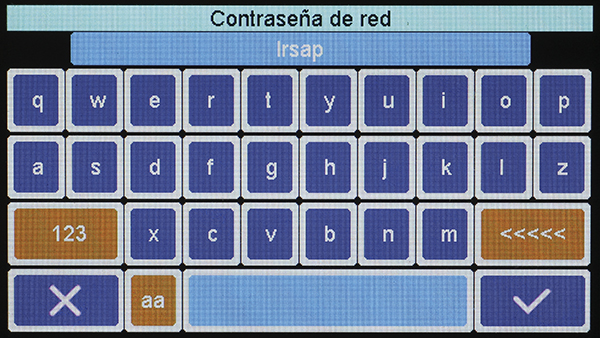
Si la red Wifi necesita de password, aparece una pantalla para introducirlo.
Finalizada la operación confirmar pulsando el botón de confirmación abajo derecha.

La pantalla mostrará el mensaje "Conexión en curso".
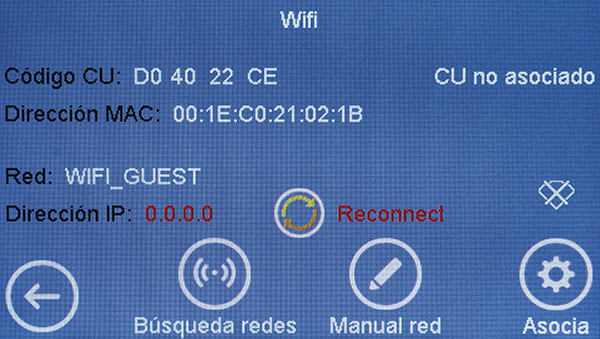
Repita esta operación si es necesario o pulse el botón "Reconexión" para volver a conectar a la red previamente seleccionada.
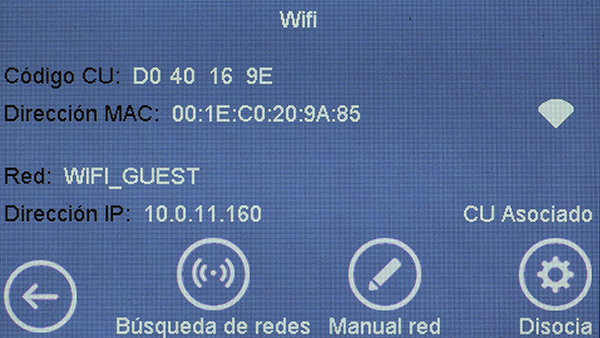
La correcta conexión se señala con el símbolo
Una vez que la Control Unit WiFi está conectada, se debe proceder con la Asociación de la CU al usuario creado anteriormente en la App.
Si la CU está asociada en el lado derecho aparece el mensaje "CU Asociada"; si la CU no está asociada en el lado derecho aparece el mensaje "CU No Asociada"
Pulsar el botón "Asociar"

Utilizar el teclado para escribir el nombre de usuario.
Finalizada la operación confirmar pulsando el botón de confirmación abajo derecha.
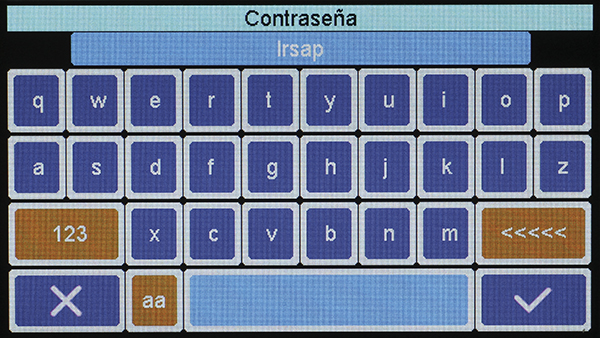
Utilizar el teclado para escribir el password para ese usuario.
Finalizada la operación confirmar pulsando el botón de confirmación abajo derecha.
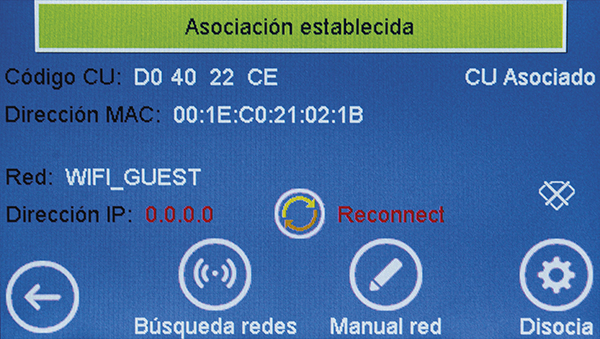
Cuando la CU está asociada aparece a la derecha "Associated CU" y el mensaje "Successful Association" en la parte superior.
Con la CU conectada y asociada a una red Wifi, es posible gestionar el sistema Now mediante la App.
Pulsar
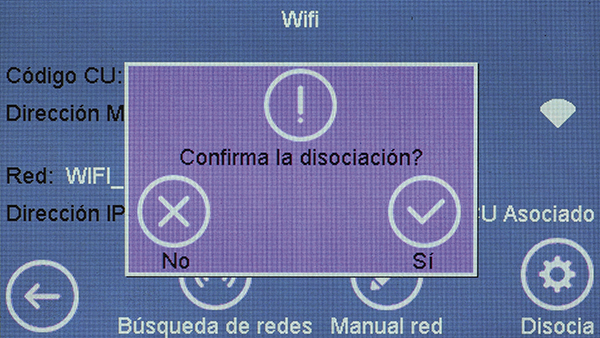
Si se debiera desvincular la Control Unit WiFi del usuario registrado, Pulsar el botón "Disociación"
Será solicitada la confirmación para la desvinculación.
Pulsar
Pulsar
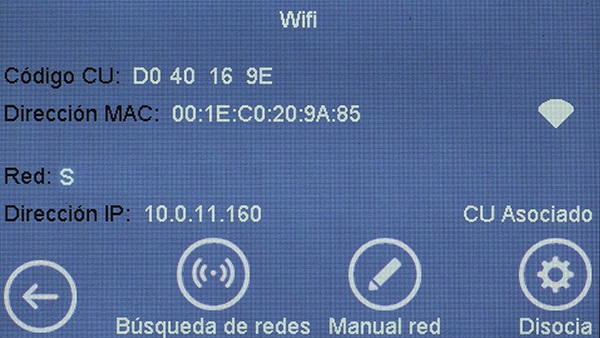
Si la red Wifi se apaga y se reinicia, en la "Red:" puede aparecer "S".
En tal caso reconecte la Control Unit WiFi a la red.